
Om du letar efter ett enkelt och kraftfullt sätt att kryptera allt från systemdiskar till backup-skivor till allt däremellan, VeraCrypt är ett open source-verktyg som hjälper dig att låsa dina filer. Läs vidare när vi visar dig hur du kommer igång.
Vad är TrueCrypt / VeraCrypt och varför ska jag använda det?
Det bästa sättet att säkra filer du inte vill att andra ska se är kryptering . Kryptering använder i huvudsak en hemlig nyckel för att förvandla dina filer till oläslig bråk - såvida du inte använder den hemliga nyckeln för att låsa upp dem.
TrueCrypt var en populär öppen källkod, on-the-fly krypteringsapplikation som tillät dig att arbeta med krypterade filer som du skulle arbeta med filer som ligger på en vanlig enhet. Utan on-the-fly-kryptering är aktivt arbete med krypterade filer en enorm smärta och resultatet är vanligtvis antingen att människor helt enkelt inte krypterar sina filer eller de bedriver dålig säkerhetspraxis med sina krypterade filer på grund av besväret med att dekryptera och kryptera dem.
TrueCrypt har nu avbrutits, men projektet har fortsatt med ett nytt team under ett nytt namn: VeraCrypt .
RELATERAD: Så här ställer du in BitLocker-kryptering i Windows
Med VeraCrypts on-the-fly-system kan du skapa en krypterad behållare (eller till och med en helt krypterad systemdisk). Alla filer i behållaren är krypterade och du kan montera den som en vanlig enhet med VeraCrypt för att visa och redigera filerna. När du är klar med dem kan du bara ta bort volymen. VeraCrypt tar hand om allt, håller filerna tillfälligt i RAM, sveper efter sig och ser till att dina filer förblir kompromisslösa.
VeraCrypt kan också kryptera hela din enhet, åtminstone på vissa datorer, men vi rekommenderar i allmänhet Windows inbyggda Bitlocker för detta ändamål istället. VeraCrypt är perfekt för att skapa krypterade volymer för grupper av filer, snarare än att kryptera hela din startdisk. Bitlocker är ett bättre val för det.
Varför använda VeraCrypt istället för TrueCrypt?
RELATERAD: 3 alternativ till det nu nedlagda TrueCrypt för dina krypteringsbehov
Tekniskt, du kan fortfarande använda äldre versioner av TrueCrypt om du vill, och du kan till och med följa med den här guiden, eftersom TrueCrypt och VeraCrypt är nästan identiska i gränssnittet. VeraCrypt har fixat några av de mindre problem som tagits upp TrueCrypt kodgranskning , för att inte tala om granskningar av sin egen kod . Dess förbättringar av TrueCrypt-basen har satt scenen för att det ska bli en riktig efterträdare, och även om det är lite långsammare än TrueCrypt, men massor av säkerhetsexperter som Steve Gibson säger det är en bra tid att hoppa .
Om du använder en gammal version av TrueCrypt är det inte otroligt angeläget att du byter - den är fortfarande ganska solid. Men VeraCrypt är framtiden, så om du ställer in en ny krypterad volym är det förmodligen vägen att gå.
Hur man installerar VeraCrypt
För denna handledning behöver du bara några enkla saker:
- En gratis kopia av VeraCrypt .
- Administrativ åtkomst till en dator.
Det är allt! Du kan ta en kopia av VeraCrypt för Windows, Linux eller Mac OS X och sedan bosätta dig vid en dator som du har administrativ åtkomst till (du kan inte köra VeraCrypt på ett begränsat privilegium / gästkonto). För den här handledningen använder vi Windows-versionen av VeraCrypt och installerar den på en Windows 10-maskin.
Ladda ner och installera VeraCrypt som alla andra applikationer. Dubbelklicka bara på EXE-filen, följ instruktionerna i guiden och välj alternativet “Installera” (alternativet extrahera är av intresse för dem som vill extrahera en semi-bärbar version av VeraCrypt; vi kommer inte att täcka den metoden i den här nybörjarhandboken.) Du får också ett batteri med alternativ som "Installera för alla användare" och "Associera .hc-filtillägg med VeraCrypt". Vi lämnade dem alla kontrollerade för bekvämlighets skull.
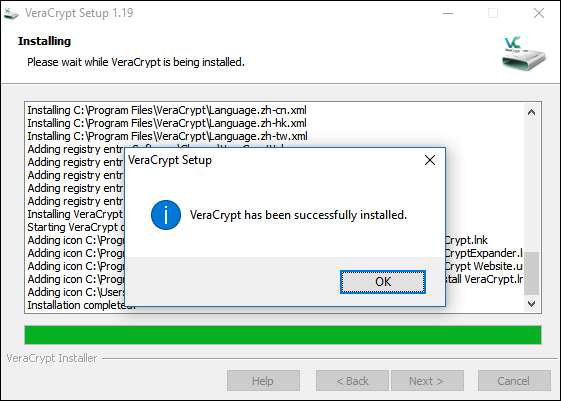
Hur man skapar en krypterad volym
När appen är klar installeras, navigera till Start-menyn och starta VeraCrypt. Du hälsas på skärmen nedan.
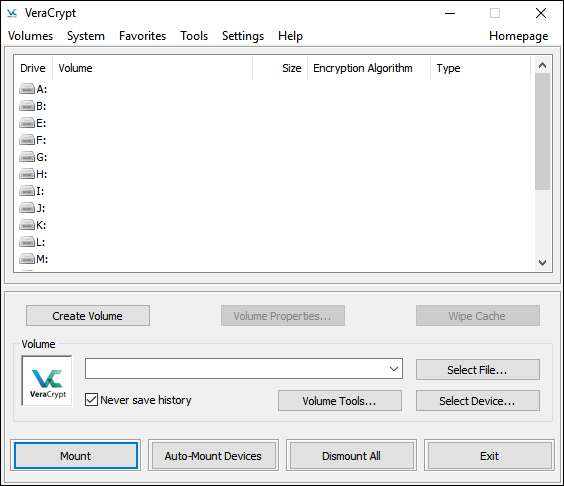
Det allra första du behöver göra är att skapa en volym, så klicka på knappen "Skapa volym". Detta startar guiden för skapande av volym och uppmanar dig att välja en av följande volymtyper:
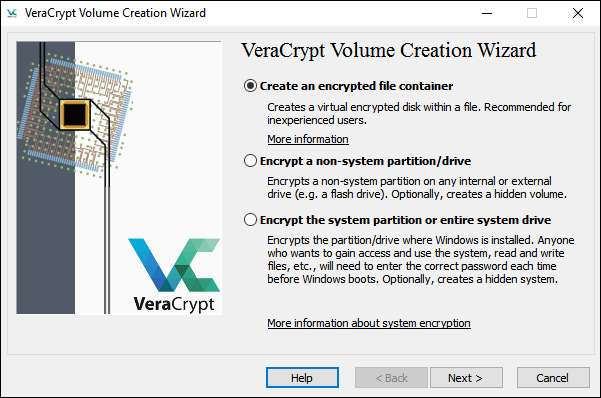
Volymer kan vara så enkla som en filbehållare som du placerar på en enhet eller disk eller så komplicerad som en helkryptering för ditt operativsystem. Vi kommer att hålla sakerna enkla för den här guiden och fokusera på att få dig inställd med en lättanvänd lokal container. Välj “Skapa en krypterad filbehållare”.
Därefter frågar guiden dig om du vill skapa en standard- eller en dold volym. Återigen, för enkelhets skull, kommer vi att hoppa över att dölja med dolda volymer just nu. Detta sänker inte krypteringsnivån eller säkerheten för den volym som vi skapar eftersom en dold volym helt enkelt är en metod för att fördunkla platsen för den krypterade volymen.
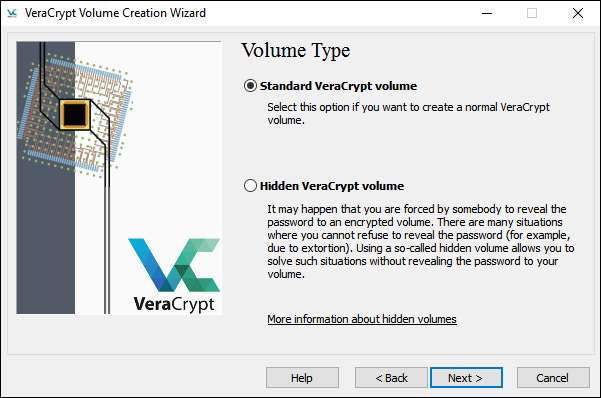
Därefter måste du välja ett namn och en plats för din volym. Den enda viktiga parametern här är att din värddisk har tillräckligt med utrymme för den volym du vill skapa (dvs om du vill ha en 100 GB krypterad volym skulle du bättre ha en enhet med 100 GB ledigt utrymme). Vi kommer att kasta vår krypterade volym på en sekundär datadisk i vår stationära Windows-maskin.

Nu är det dags att välja ditt krypteringsschema. Du kan verkligen inte gå fel här. Ja, det finns många val, men alla är extremt solida krypteringsscheman och för praktiska ändamål utbytbara. 2008 tillbringade till exempel FBI mer än ett år på att dekryptera de AES-krypterade hårddiskarna på en Brazilian banker involverad i en ekonomisk bedrägeri. Även om din dataskydds-paranoia utvidgar nivån på akronymbyråer med djupa fickor och skickliga kriminaltekniklag, kan du vara lätt att veta att dina data är säkra.
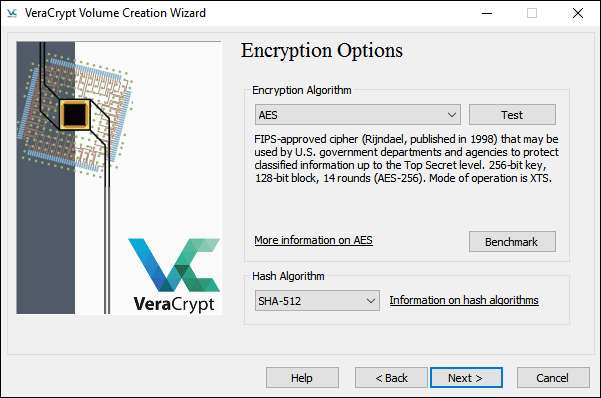
I nästa steg väljer du volymstorlek. Du kan ställa in den i steg om KB, MB eller GB. Vi skapade en 5 GB testvolym för detta exempel.

Nästa stopp, lösenordsgenerering. Det finns en viktig sak att tänka på här: Korta lösenord är en dålig idé . Du bör skapa ett lösenord på minst 20 tecken. Men du kan skapa ett starkt och minnesvärt lösenord, vi föreslår att du gör det. En bra teknik är att använda en lösenfras istället för ett enkelt lösenord. Här är ett exempel: In2NDGradeMrsAmerman $ aidIWasAGypsy. Det är bättre än password123 någon dag.
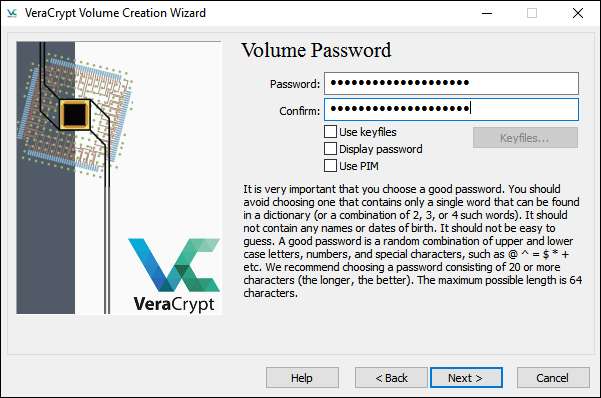
Innan du skapar den faktiska volymen frågar skaparguiden om du tänker lagra stora filer. Om du tänker lagra filer som är större än 4 GB inom volymen, säg det så - det kommer att justera filsystemet för att bättre passa dina behov.
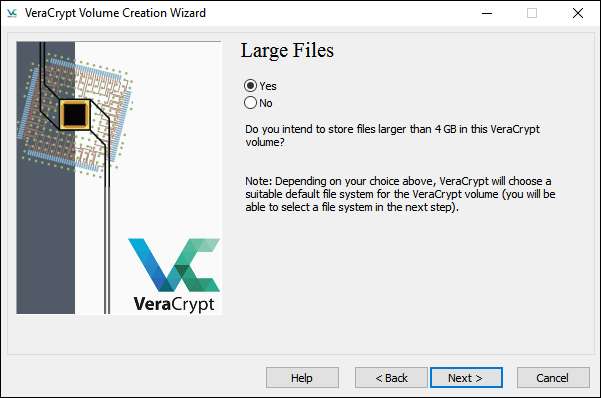
På skärmen Volymformat måste du flytta musen för att generera slumpmässiga data. Även om det bara räcker med musen är det tillräckligt att du alltid kan följa våra fotspår - vi tog tag i vår Wacom-surfplatta och ritade en bild av Ricky Martin som en extra på Portlandia . Hur är det för slumpmässigt? När du har genererat tillräckligt slumpmässigt godhet, tryck på Format-knappen.
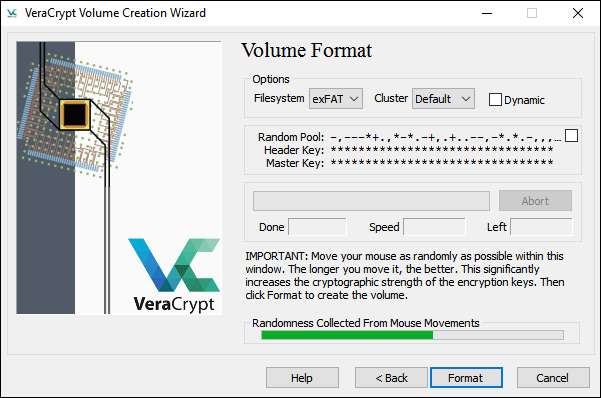
När formatprocessen är klar återgår du till det ursprungliga VeraCrypt-gränssnittet. Din volym är nu en enda fil var du än parkerar den och redo att monteras av VeraCrypt.
Hur man monterar en krypterad volym
Klicka på knappen "Välj fil" i VeraCrypt huvudfönster och navigera till katalogen där du stashed din VeraCrypt-behållare. Eftersom vi är utomordentligt lömska finns vår fil i D: \ mysecretfiles. Ingen kommer någonsin tänk att titta där.
När filen väljs väljer du en av de tillgängliga enheterna i rutan ovan. Vi valde J. Klicka på Mount.

Ange ditt lösenord och klicka på OK.

Låt oss ta en titt på Min dator och se om vår krypterade volym lyckades monteras som en enhet ...

Framgång! En 5 GB volym söt krypterad godhet, precis som den typ mamma gjorde. Du kan nu öppna volymen och packa den full av alla filer du har tänkt för att undvika nyfikna ögon.
Glöm inte att torka filerna säkert när du har kopierat dem till den krypterade volymen. Regelbunden lagring av filsystem är osäker och spår av filerna du har krypterat kommer att finnas kvar på den okrypterade disken om du inte torkar utrymmet ordentligt. Glöm inte att dra upp VeraCrypt-gränssnittet och "Demontera" den krypterade volymen när du inte använder den aktivt.







